Início rápido: criar um recurso de vários serviços para serviços de IA do Azure
Saiba como criar e gerenciar um recurso multisserviço para serviços de IA do Azure. Um recurso de vários serviços permite que você acesse vários serviços de IA do Azure com uma única chave e ponto de extremidade. Ele também consolida a cobrança dos serviços que você usa.
Você pode acessar os serviços de IA do Azure por meio de dois recursos diferentes: Um recurso de vários serviços ou um só serviço.
- Recurso de vários serviços:
- Acesse vários serviços de IA do Azure com uma única chave e ponto de extremidade.
- Consolida a cobrança dos serviços que você usa.
- Recurso de um serviço:
- Acesse um só serviço de IA do Azure com uma chave exclusiva e um ponto de extremidade para cada serviço criado.
- A maioria dos serviços de IA do Azure oferece uma camada gratuita para experimentá-los.
Os serviços de IA do Azure são recursos do Azure que você cria sob sua assinatura do Azure. Depois de criar um recurso, use as chaves e o ponto de extremidade gerados para autenticar seus aplicativos.
Serviços com suporte com um recurso de vários serviços
O recurso de vários serviços permite o acesso aos seguintes serviços de IA do Azure com uma única chave e ponto de extremidade. Use estes links para encontrar artigos sobre início rápido, exemplos e muito mais para começar a usar o seu recurso.
| Serviço | Descrição |
|---|---|
| Detectar conteúdos potencialmente ofensivos ou indesejados. | |
| Personalize o reconhecimento de imagem para o seu negócio. | |
 Informação de Documentos Informação de Documentos |
Transforme documentos em soluções inteligentes baseadas em dados. |
 Detecção Facial Detecção Facial |
Detectar e identificar pessoas e emoções em imagens. |
 Linguagem Linguagem |
Criar aplicativos com recursos líderes do setor de reconhecimento de linguagem natural. |
 Fala Fala |
Conversão de fala em texto, conversão de texto em fala, tradução e reconhecimento de locutor. |
 Tradutor Tradutor |
Use tecnologia de tradução alimentada por IA para traduzir mais de 100 idiomas e dialetos em uso, em risco e ameaçados de extinção. |
 Visão Visão |
Analisar o conteúdo em imagens e vídeos. |
Pré-requisitos
- Uma assinatura válida do Azure; crie uma gratuitamente.
- Sua conta do Azure deve ter uma função
Cognitive Services Contributoratribuída para que você concorde com os termos de IA responsável e criar um recurso. Para que essa função seja atribuída à sua conta, siga as etapas descritas na documentação Atribuir funções ou entre em contato com o administrador.
Criar um novo recurso de vários serviços
O recurso de vários serviços está listado em Serviços de IA do Azure>Conta de vários serviços dos serviços de IA do Azure no portal. Para criar um recurso de vários serviços, siga estas instruções:
Selecione este link para criar um recurso de vários serviços: https://portal.azure.com/#create/Microsoft.CognitiveServicesAllInOne
Na página Criar, forneça as seguintes informações:
Detalhes do projeto Descrição Assinatura Selecione uma das suas assinaturas do Azure disponíveis. Grupo de recursos O grupo de recursos do Azure que conterá o recurso de serviços de IA do Azure. Você pode criar um grupo ou adicioná-lo a um grupo pré-existente. Região O local da instância de serviços de IA do Azure. Locais diferentes podem introduzir latência, mas não têm impacto sobre a disponibilidade de runtime do seu recurso. Nome Um nome descritivo para o recurso de serviços de IA do Azure. Por exemplo, MyCognitiveServicesResource. Tipo de preços O custo da sua conta de serviços de IA do Azure depende das opções escolhidas e do seu uso. Para obter mais informações, consulte a API detalhes de preços. 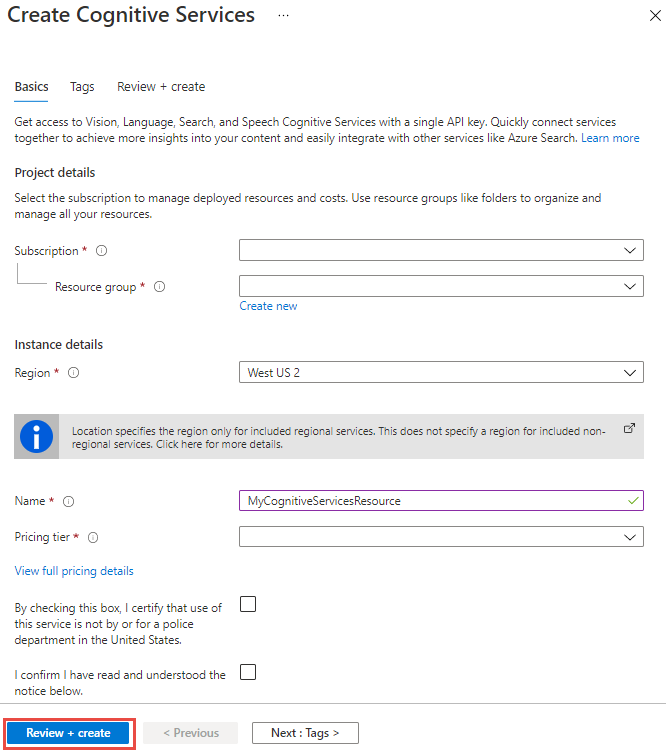
Defina as outras configurações do recurso conforme o necessário, leia e aceite as condições (conforme aplicável) e selecione Examinar + criar.
Dica
Se sua assinatura não permitir que você crie um recurso de serviços de IA do Azure, talvez seja necessário habilitar o privilégio desse provedor de recursos do Azure usando o portal do Azure, o comando do PowerShell ou um comando da CLI do Azure. Se você não for o proprietário da assinatura, peça ao Proprietário da Assinatura ou a alguém com uma função de administrador para concluir o registro para você ou solicitar os privilégios de /register/action concedidos à sua conta.
Obter as chaves para o recurso
Depois que o recurso for implantado com sucesso, selecione Próximas Etapas>Acessar recurso.
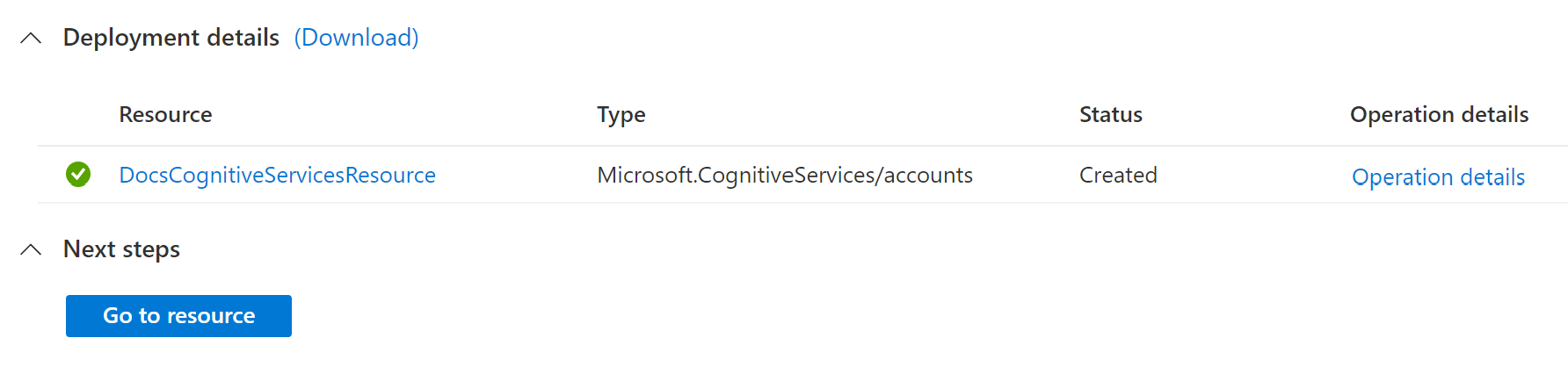
No painel de início rápido que é aberto, você pode acessar o ponto de extremidade do recurso e gerenciar as chaves.
Configurar uma variável de ambiente para autenticação
O aplicativo deverá ser autenticado para acessar os recursos dos serviços de IA do Azure. Para definir a variável de ambiente da chave de recurso, abra uma janela do console e siga as instruções para o seu sistema operacional e o ambiente de desenvolvimento. Para definir a variável de ambiente COGNITIVE_SERVICE_KEY, substitua your-key por uma das chaves do recurso.
Para produção, use uma maneira segura de armazenar e acessar suas credenciais, como um cofre de segredos protegido por senha. Para teste, gravar em uma variável de ambiente é uma prática padrão, mas tenha em mente que as variáveis de ambiente são armazenadas em texto não criptografado no computador local.
Dica
Não inclua a chave diretamente no código e nunca a divulgue publicamente. Confira o artigo de segurança dos serviços de IA do Azure para obter mais opções de autenticação como o Azure Key Vault.
O PowerShell inclui uma solução extensível, o Gerenciamento de Segredos, para armazenar cadeias de caracteres seguras em plataformas como o Repositório de Segredos ou o Azure KeyVault.
Para configurar um repositório de segredos para hospedar cadeias de caracteres seguras, consulte o artigo Introdução ao uso do repositório de segredos. Em seguida, use os exemplos a seguir para armazenar suas chaves de API.
Set-Secret -Name COGNITIVE_SERVICE_KEY -value your-key
Para ambientes de teste, você pode usar a sintaxe $Env: do PowerShell para definir uma variável de ambiente apenas para a sessão atual ou o comando setx para manter a variável entre sessões. Lembre-se de que esses valores são armazenados em texto não criptografado em chaves do Registro do Windows.
$Env:COGNITIVE_SERVICE_KEY = your-key
setx COGNITIVE_SERVICE_KEY your-key
Depois de adicionar a variável de ambiente usando setx, talvez seja necessário reiniciar todos consoles ou outros programas em execução que precisarem ler a variável de ambiente. Por exemplo, se estiver usando o Visual Studio como seu editor, reinicie-o antes de executar o exemplo.
Para definir a variável de ambiente para sua região de recursos de Fala, siga as mesmas etapas. Defina COGNITIVE_SERVICE_REGION para a região do seu recurso. Por exemplo, westus.
Limpar os recursos
Se você quiser limpar e remover uma assinatura dos serviços de IA do Azure, poderá excluir o recurso ou o grupo de recursos. Excluir o grupo de recursos também exclui outros recursos contidos nele.
- No portal do Azure, expanda o menu à esquerda para abrir o menu de serviços e escolha Grupo de Recursos para exibir a lista dos seus grupos de recursos.
- Localize o grupo de recursos que contém o recurso a ser excluído.
- Se você quiser excluir o grupo de recursos inteiro, selecione o nome dele. Na próxima página, selecione Excluir grupo de recursos e confirme.
- Se você quiser excluir apenas o recurso dos serviços de IA do Azure, selecione o grupo de recursos para ver todos os recursos que ele contém. Na próxima página, selecione o recurso que deseja excluir, selecione o menu de reticências dessa linha e selecione Excluir.
Use este início rápido para criar um recurso dos serviços de IA do Azure usando os comandos Interface de linha de comando (CLI) do Azure. Após criar o recurso, use as chaves e o ponto de extremidade gerados para você para autenticar seus aplicativos.
Os serviços de IA do Azure são serviços de inteligência artificial (IA) baseados em nuvem que ajudam os desenvolvedores a criar inteligência cognitiva em aplicativos sem terem nenhuma competência ou conhecimento direto de IA ou ciência de dados. Eles estão disponíveis por meio de APIs REST e SDKs da biblioteca de clientes em linguagens de desenvolvimento populares. Os serviços de IA do Azure permitem que os desenvolvedores adicionem facilmente recursos de IA a seus aplicativos, com soluções cognitivas capazes de ver, ouvir, falar e analisar.
Pré-requisitos
- Uma assinatura válida do Azure: crie uma gratuitamente.
- A CLI do Azure
- Sua conta do Azure deve ter uma função
Cognitive Services Contributoratribuída para que você concorde com os termos de IA responsável e criar um recurso. Para que essa função seja atribuída à sua conta, siga as etapas descritas na documentação Atribuir funções ou entre em contato com o administrador. - Se você pretende usar a Análise Espacial da Visão de IA do Azure ou a Análise de Texto para saúde da Linguagem de IA do Azure, crie seus primeiros recursos de Visão ou Linguagem no portal do Azure para ler e aceitar os termos e condições. Faça isso aqui: Linguagem de IA do Azure, Visão de IA do Azure. Depois disso, você pode criar recursos posteriores usando qualquer ferramenta de implantação (por exemplo, SDK, CLI ou modelo do ARM) na mesma assinatura do Azure.
Instalar a CLI do Azure e entrar
Instale a CLI do Azure. Para entrar em sua instalação local da CLI, execute o comando az login:
az login
Você também pode usar o botão verde Experimentar para executar esses comandos em seu navegador.
Criar um grupo de recursos dos serviços de IA do Azure
Antes de criar um recurso dos serviços de IA do Azure, você deve ter um grupo de recursos do Azure para conter o recurso. Quando você cria um novo recurso, tem a opção de criar um grupo de recursos ou usar um existente. Este artigo mostra como criar um grupo de recursos.
Escolher a localização do grupo de recursos
Para criar um recurso, você precisará de um dos locais do Azure disponíveis para a sua assinatura. Você pode obter uma lista de locais disponíveis com o comando az account list-locations. A maioria dos serviços de IA do Azure pode ser acessada de vários locais. Escolha o mais próximo a você ou veja quais locais estão disponíveis para o serviço.
Importante
- Lembre-se do local do Azure, pois você precisará dele ao chamar os recursos dos serviços de IA do Azure.
- A disponibilidade de alguns serviços de IA do Azure pode variar por região. Para obter mais informações, confira Produtos do Azure por região.
az account list-locations --query "[].{Region:name}" --out table
Depois de ter o local do Azure, crie um grupo de recursos na CLI do Azure usando o comando az group create. No exemplo a seguir, substitua o local do Azure westus2 por um dos locais do Azure disponíveis para a sua assinatura.
az group create --name ai-services-resource-group --location westus2
Criar um recurso de serviços de IA do Azure
Escolher um serviço e um tipo de preço
Ao criar um recurso, você precisará saber qual tipo de serviço deseja usar, bem como o tipo de preço (ou SKU) desejado. Você usará essa e outras informações como parâmetros ao criar o recurso.
As tabelas a seguir fornecem informações sobre produtos e preços dos serviços de IA do Azure.
Vários serviços
| Serviço | Tipo |
|---|---|
| Vários serviços. Para saber mais, consulte a página de preços. | CognitiveServices |
Visão
| Serviço | Tipo |
|---|---|
| Serviço Cognitivo do Azure para Visão | ComputerVision |
| Visão Personalizada – Previsão | CustomVision.Prediction |
| Visão Personalizada – Treinamento | CustomVision.Training |
| Face | Face |
| Document Intelligence | FormRecognizer |
Fala
| Serviço | Tipo |
|---|---|
| Fala | SpeechServices |
Idioma
| Serviço | Tipo |
|---|---|
| Reconhecimento Vocal (LUIS) | LUIS |
| QnA Maker | QnAMaker |
| Idioma | TextAnalytics |
| Tradução de texto | TextTranslation |
Decisão
| Serviço | Tipo |
|---|---|
| Detector de Anomalias | AnomalyDetector |
| Content Moderator | ContentModerator |
| Personalizador | Personalizer |
OpenAI do Azure
| Serviço | Tipo |
|---|---|
| OpenAI do Azure | OpenAI |
Tipos de preço e cobrança
Os níveis de preços (e o valor cobrado) baseiam-se no número de transações que você envia usando suas informações de autenticação. Cada tipo de preço especifica:
- o número máximo de TPS (transações permitidas por segundo).
- Os recursos de serviço habilitados no tipo de preço.
- o custo de um número predefinido de transações. Ultrapassar esse número causará uma cobrança extra, conforme especificado nos detalhes de preços do seu serviço.
Observação
Muitos dos serviços de IA do Azure têm um nível gratuito que você pode usar para experimentar o serviço. Para utilizar o nível gratuito, use F0 como o tipo de preço do seu recurso.
Você pode encontrar uma lista de "tipos" de serviços de IA do Azure disponíveis com o comando az cognitiveservices account list-kinds:
az cognitiveservices account list-kinds
Adicionar um novo recurso ao seu grupo de recursos
Para criar e assinar um recurso dos serviços de IA do Azure, use o método az cognitiveservices account create. Esse comando adiciona um novo recurso que pode ser cobrado ao grupo de recursos que você criou anteriormente. Ao criar o recurso, você precisará saber qual "tipo" de serviço deseja usar, bem como o tipo de preço (ou SKU) desejado e um local do Azure:
Você pode criar um recurso de vários serviços Standard S0 chamado multi-service-resource com o comando abaixo.
az cognitiveservices account create --name multi-service-resource --resource-group ai-services-resource-group --kind CognitiveServices --sku F0 --location westus2 --yes
Dica
Se sua assinatura não permitir que você crie um recurso de serviços de IA do Azure, talvez seja necessário habilitar o privilégio desse provedor de recursos do Azure usando o portal do Azure, o comando do PowerShell ou um comando da CLI do Azure. Se você não for o proprietário da assinatura, peça ao Proprietário da Assinatura ou a alguém com uma função de administrador para concluir o registro para você ou solicitar os privilégios de /register/action concedidos à sua conta.
Obter as chaves para o recurso
Para fazer logon em sua instalação local da CLI (interface de linha de comando), use o comando az login.
az login
Use o comando az cognitiveservices account keys list para obter as chaves para o seu recurso.
az cognitiveservices account keys list --name multi-service-resource --resource-group ai-services-resource-group
Configurar uma variável de ambiente para autenticação
O aplicativo deverá ser autenticado para acessar os recursos dos serviços de IA do Azure. Para definir a variável de ambiente da chave de recurso, abra uma janela do console e siga as instruções para o seu sistema operacional e o ambiente de desenvolvimento. Para definir a variável de ambiente COGNITIVE_SERVICE_KEY, substitua your-key por uma das chaves do recurso.
Para produção, use uma maneira segura de armazenar e acessar suas credenciais, como um cofre de segredos protegido por senha. Para teste, gravar em uma variável de ambiente é uma prática padrão, mas tenha em mente que as variáveis de ambiente são armazenadas em texto não criptografado no computador local.
Dica
Não inclua a chave diretamente no código e nunca a divulgue publicamente. Confira o artigo de segurança dos serviços de IA do Azure para obter mais opções de autenticação como o Azure Key Vault.
O PowerShell inclui uma solução extensível, o Gerenciamento de Segredos, para armazenar cadeias de caracteres seguras em plataformas como o Repositório de Segredos ou o Azure KeyVault.
Para configurar um repositório de segredos para hospedar cadeias de caracteres seguras, consulte o artigo Introdução ao uso do repositório de segredos. Em seguida, use os exemplos a seguir para armazenar suas chaves de API.
Set-Secret -Name COGNITIVE_SERVICE_KEY -value your-key
Para ambientes de teste, você pode usar a sintaxe $Env: do PowerShell para definir uma variável de ambiente apenas para a sessão atual ou o comando setx para manter a variável entre sessões. Lembre-se de que esses valores são armazenados em texto não criptografado em chaves do Registro do Windows.
$Env:COGNITIVE_SERVICE_KEY = your-key
setx COGNITIVE_SERVICE_KEY your-key
Depois de adicionar a variável de ambiente usando setx, talvez seja necessário reiniciar todos consoles ou outros programas em execução que precisarem ler a variável de ambiente. Por exemplo, se estiver usando o Visual Studio como seu editor, reinicie-o antes de executar o exemplo.
Para definir a variável de ambiente para sua região de recursos de Fala, siga as mesmas etapas. Defina COGNITIVE_SERVICE_REGION para a região do seu recurso. Por exemplo, westus.
Tipos de preço e cobrança
Os tipos de preço (e o valor que é cobrado de você) são baseados no número de transações que você envia usando suas informações de autenticação. Cada tipo de preço especifica:
- o número máximo de transações permitidas por segundo (TPS).
- os recursos de serviço habilitados no tipo de preço.
- O custo de um número predefinido de transações. Se essa quantidade é excedida, um encargo extra é gerado, conforme especificado nos detalhes de preço do serviço.
Obter o uso de cota atual para o recurso
Use o comando az cognitiveservices account list-usage para obter o uso para o seu recurso.
az cognitiveservices account list-usage --name multi-service-resource --resource-group ai-services-resource-group --subscription subscription-name
Limpar os recursos
Se quiser limpar e remover um recurso dos serviços de IA do Azure, você poderá excluí-lo ou o grupo de recursos. Excluir o grupo de recursos também exclui outros recursos contidos nele.
Para remover o grupo de recursos e os recursos associados, use o comando az group delete.
az group delete --name ai-services-resource-group
Use este início rápido para criar um recurso dos serviços de IA do Azure usando comandos do Azure PowerShell. Após criar o recurso, use as chaves e o ponto de extremidade gerados para você para autenticar seus aplicativos.
Os serviços de IA do Azure são serviços de inteligência artificial (IA) baseados em nuvem que ajudam os desenvolvedores a criar inteligência cognitiva em aplicativos sem terem nenhuma competência ou conhecimento direto de IA ou ciência de dados. Eles estão disponíveis por meio de APIs REST e SDKs da biblioteca de clientes em linguagens de desenvolvimento populares. Os serviços de IA do Azure permitem que os desenvolvedores adicionem facilmente recursos de IA a seus aplicativos, com soluções cognitivas capazes de ver, ouvir, falar e analisar.
Pré-requisitos
- Uma assinatura válida do Azure; crie uma gratuitamente.
- PowerShell do Azure
- Sua conta do Azure deve ter uma função
Cognitive Services Contributoratribuída para que você concorde com os termos de IA responsável e criar um recurso. Para que essa função seja atribuída à sua conta, siga as etapas descritas na documentação Atribuir funções ou entre em contato com o administrador. - Se você pretende usar a Análise Espacial da Visão de IA do Azure ou a Análise de Texto para saúde da Linguagem de IA do Azure, crie seus primeiros recursos de Visão ou Linguagem no portal do Azure para ler e aceitar os termos e condições. Faça isso aqui: Linguagem de IA do Azure, Visão de IA do Azure. Depois disso, você pode criar recursos posteriores usando qualquer ferramenta de implantação (por exemplo, SDK, CLI ou modelo do ARM) na mesma assinatura do Azure.
Instale o Azure PowerShell e entre
Instale o Azure PowerShell. Para entrar, execute o comando Connect-AzAccount :
Connect-AzAccount
Você também pode usar o botão verde Experimentar para executar esses comandos em seu navegador.
Criar um grupo de recursos dos serviços de IA do Azure
Antes de criar um recurso dos serviços de IA do Azure, você deve ter um grupo de recursos do Azure para conter o recurso. Quando você cria um novo recurso, tem a opção de criar um grupo de recursos ou usar um existente. Este artigo mostra como criar um grupo de recursos.
Escolher a localização do grupo de recursos
Para criar um recurso, você precisará de um dos locais do Azure disponíveis para a sua assinatura. Você pode recuperar uma lista de locais disponíveis com o comando Get-AzLocation. A maioria dos serviços de IA do Azure pode ser acessada de vários locais. Escolha o mais próximo a você ou veja quais locais estão disponíveis para o serviço.
Importante
- Lembre-se do local do Azure, pois você precisará dele ao chamar os recursos dos serviços de IA do Azure.
- A disponibilidade de alguns serviços de IA do Azure pode variar por região. Para obter mais informações, confira Produtos do Azure por região.
Get-AzLocation | Select-Object -Property Location, DisplayName
Depois de ter o local do Azure, crie um novo grupo de recursos no Azure PowerShell usando o comando New-AzResourceGroup. No exemplo a seguir, substitua o local do Azure westus2 por um dos locais do Azure disponíveis para a sua assinatura.
New-AzResourceGroup -Name ai-services-resource-group -Location westus2
Criar um recurso de serviços de IA do Azure
Escolher um serviço e um tipo de preço
Ao criar um recurso, você precisará saber qual tipo de serviço deseja usar, bem como o tipo de preço (ou SKU) desejado. Você usará essa e outras informações como parâmetros ao criar o recurso.
As tabelas a seguir fornecem informações sobre produtos e preços dos serviços de IA do Azure.
Vários serviços
| Serviço | Tipo |
|---|---|
| Vários serviços. Para saber mais, consulte a página de preços. | CognitiveServices |
Visão
| Serviço | Tipo |
|---|---|
| Serviço Cognitivo do Azure para Visão | ComputerVision |
| Visão Personalizada – Previsão | CustomVision.Prediction |
| Visão Personalizada – Treinamento | CustomVision.Training |
| Face | Face |
| Document Intelligence | FormRecognizer |
Fala
| Serviço | Tipo |
|---|---|
| Fala | SpeechServices |
Idioma
| Serviço | Tipo |
|---|---|
| Reconhecimento Vocal (LUIS) | LUIS |
| QnA Maker | QnAMaker |
| Idioma | TextAnalytics |
| Tradução de texto | TextTranslation |
Decisão
| Serviço | Tipo |
|---|---|
| Detector de Anomalias | AnomalyDetector |
| Content Moderator | ContentModerator |
| Personalizador | Personalizer |
OpenAI do Azure
| Serviço | Tipo |
|---|---|
| OpenAI do Azure | OpenAI |
Tipos de preço e cobrança
Os níveis de preços (e o valor cobrado) baseiam-se no número de transações que você envia usando suas informações de autenticação. Cada tipo de preço especifica:
- o número máximo de TPS (transações permitidas por segundo).
- Os recursos de serviço habilitados no tipo de preço.
- o custo de um número predefinido de transações. Ultrapassar esse número causará uma cobrança extra, conforme especificado nos detalhes de preços do seu serviço.
Observação
Muitos dos serviços de IA do Azure têm um nível gratuito que você pode usar para experimentar o serviço. Para utilizar o nível gratuito, use F0 como o tipo de preço do seu recurso.
Você pode encontrar uma lista de "tipos" de serviços de IA do Azure disponíveis com o comando Get-AzCognitiveServicesAccountType:
Get-AzCognitiveServicesAccountType
Adicionar um novo recurso ao seu grupo de recursos
Para criar e assinar um recurso dos serviços de IA do Azure, use o método New-AzCognitiveServicesAccount. Esse comando adiciona um novo recurso que pode ser cobrado ao grupo de recursos que você criou anteriormente. Ao criar o recurso, você precisará saber qual "tipo" de serviço deseja usar, bem como o tipo de preço (ou SKU) desejado e um local do Azure:
Você pode criar um recurso de vários serviços Standard S0 chamado multi-service-resource com o comando abaixo.
New-AzCognitiveServicesAccount -ResourceGroupName ai-services-resource-group -Name multi-service-resource -Type CognitiveServices -SkuName F0 -Location westus2
Dica
Se sua assinatura não permitir que você crie um recurso de serviços de IA do Azure, talvez seja necessário habilitar o privilégio desse provedor de recursos do Azure usando o portal do Azure, um comando do Azure PowerShell ou um comando da CLI do Azure. Se você não for o proprietário da assinatura, peça ao Proprietário da Assinatura ou a alguém com uma função de administrador para concluir o registro para você ou solicitar os privilégios de /register/action concedidos à sua conta.
Obter as chaves para o recurso
Use o comando Get-AzCognitiveServicesAccountKey para obter as chaves do recurso.
Get-AzCognitiveServicesAccountKey -Name multi-service-resource -ResourceGroupName ai-services-resource-group
Configurar uma variável de ambiente para autenticação
O aplicativo deverá ser autenticado para acessar os recursos dos serviços de IA do Azure. Para definir a variável de ambiente da chave de recurso, abra uma janela do console e siga as instruções para o seu sistema operacional e o ambiente de desenvolvimento. Para definir a variável de ambiente COGNITIVE_SERVICE_KEY, substitua your-key por uma das chaves do recurso.
Para produção, use uma maneira segura de armazenar e acessar suas credenciais, como um cofre de segredos protegido por senha. Para teste, gravar em uma variável de ambiente é uma prática padrão, mas tenha em mente que as variáveis de ambiente são armazenadas em texto não criptografado no computador local.
Dica
Não inclua a chave diretamente no código e nunca a divulgue publicamente. Confira o artigo de segurança dos serviços de IA do Azure para obter mais opções de autenticação como o Azure Key Vault.
O PowerShell inclui uma solução extensível, o Gerenciamento de Segredos, para armazenar cadeias de caracteres seguras em plataformas como o Repositório de Segredos ou o Azure KeyVault.
Para configurar um repositório de segredos para hospedar cadeias de caracteres seguras, consulte o artigo Introdução ao uso do repositório de segredos. Em seguida, use os exemplos a seguir para armazenar suas chaves de API.
Set-Secret -Name COGNITIVE_SERVICE_KEY -value your-key
Para ambientes de teste, você pode usar a sintaxe $Env: do PowerShell para definir uma variável de ambiente apenas para a sessão atual ou o comando setx para manter a variável entre sessões. Lembre-se de que esses valores são armazenados em texto não criptografado em chaves do Registro do Windows.
$Env:COGNITIVE_SERVICE_KEY = your-key
setx COGNITIVE_SERVICE_KEY your-key
Depois de adicionar a variável de ambiente usando setx, talvez seja necessário reiniciar todos consoles ou outros programas em execução que precisarem ler a variável de ambiente. Por exemplo, se estiver usando o Visual Studio como seu editor, reinicie-o antes de executar o exemplo.
Para definir a variável de ambiente para sua região de recursos de Fala, siga as mesmas etapas. Defina COGNITIVE_SERVICE_REGION para a região do seu recurso. Por exemplo, westus.
Tipos de preço e cobrança
Os tipos de preço (e o valor que é cobrado de você) são baseados no número de transações que você envia usando suas informações de autenticação. Cada tipo de preço especifica:
- o número máximo de transações permitidas por segundo (TPS).
- os recursos de serviço habilitados no tipo de preço.
- O custo de um número predefinido de transações. Se essa quantidade é excedida, um encargo extra é gerado, conforme especificado nos detalhes de preço do serviço.
Obter o uso de cota atual para o recurso
Use o comando Get-AzCognitiveServicesAccountUsage para obter o uso para seu recurso.
Get-AzCognitiveServicesAccountUsage -ResourceGroupName ai-services-resource-group -Name multi-service-resource
Limpar os recursos
Se quiser limpar e remover um recurso dos serviços de IA do Azure, você poderá excluí-lo ou o grupo de recursos. Excluir o grupo de recursos também exclui outros recursos contidos nele.
Para remover o grupo de recursos e os recursos associados, use o comando Remove-AzResourceGroup.
Remove-AzResourceGroup -Name ai-services-resource-group
Documentação de referência | Código-fonte da biblioteca | Pacote (NuGet) | Exemplos
Pré-requisitos para usar C#
- Uma assinatura válida do Azure; crie uma gratuitamente.
- A versão atual do .NET Core.
- Sua conta do Azure deve ter uma função
Cognitive Services Contributoratribuída para que você concorde com os termos de IA responsável e criar um recurso. Para que essa função seja atribuída à sua conta, siga as etapas descritas na documentação Atribuir funções ou entre em contato com o administrador. - Se você pretende usar a Análise Espacial da Visão de IA do Azure ou a Análise de Texto para saúde da Linguagem de IA do Azure, crie seus primeiros recursos de Visão ou Linguagem no portal do Azure para ler e aceitar os termos e condições. Faça isso aqui: Linguagem de IA do Azure, Visão de IA do Azure. Depois disso, você pode criar recursos posteriores usando qualquer ferramenta de implantação (por exemplo, SDK, CLI ou modelo do ARM) na mesma assinatura do Azure.
Criar uma entidade de serviço do Azure
Para que o aplicativo interaja com sua conta do Azure, você precisa de uma entidade de serviço do Azure para gerenciar permissões. Siga as instruções em Criar uma entidade de serviço do Azure.
Ao criar uma entidade de serviço, você verá que ela tem um valor secreto, uma ID e uma ID de aplicativo. Salve a ID do aplicativo e o segredo em um local temporário para etapas posteriores.
Criar um grupo de recursos
Antes de criar um recurso dos serviços de IA do Azure, sua conta precisa ter um grupo de recursos do Azure para conter o recurso. Se ainda não tiver um grupo de recursos, crie um no portal do Azure antes de continuar.
Criar um aplicativo em C#
Criar um aplicativo .NET Core. Em uma janela de console (como cmd, PowerShell ou Bash), use o comando dotnet new para criar um novo aplicativo do console com o nome azure-management-quickstart. Esse comando cria um projeto simples em C# do tipo "Olá, Mundo" com um arquivo de origem único: program.cs.
dotnet new console -n azure-management-quickstart
Altere o diretório para a pasta do aplicativo recém-criado. É possível criar o aplicativo com:
dotnet build
A saída de compilação não deve conter nenhum aviso ou erro.
...
Build succeeded.
0 Warning(s)
0 Error(s)
...
Instalar a biblioteca de clientes
No diretório do aplicativo, instale a biblioteca de clientes de Gerenciamento do Azure para .NET com o seguinte comando:
dotnet add package Azure.ResourceManager.CognitiveServices
dotnet add package Microsoft.Azure.Management.Fluent
dotnet add package Microsoft.Azure.Management.ResourceManager.Fluent
Se você estiver usando o IDE do Visual Studio, a biblioteca de clientes estará disponível como um pacote baixável do NuGet.
Importar bibliotecas
Abra program.cs e adicione as seguintes instruções using na parte superior do arquivo:
using System;
using Microsoft.Azure.Management.Fluent;
using Microsoft.Azure.Management.ResourceManager.Fluent;
using Microsoft.Azure.Management.ResourceManager.Fluent.Authentication;
using Microsoft.Azure.Management.CognitiveServices;
using Microsoft.Azure.Management.CognitiveServices.Models;
Autenticar o cliente
Adicione os campos a seguir à raiz de program.cs e preencha seus valores, usando a entidade de serviço que você criou e as informações de sua conta do Azure.
const string service_principal_application_id = "PASTE_YOUR_SERVICE_PRINCIPAL_APPLICATION_ID_HERE";
const string service_principal_secret = "PASTE_YOUR_SERVICE_PRINCIPAL_SECRET_HERE";
/* The ID of your Azure subscription. You can find this in the Azure Dashboard under Home > Subscriptions. */
const string subscription_id = "PASTE_YOUR_SUBSCRIPTION_ID_HERE";
/* The Active Directory tenant ID. You can find this in the Azure Dashboard under Home > Azure Active Directory. */
const string tenant_id = "PASTE_YOUR_TENANT_ID_HERE";
/* The name of the Azure resource group in which you want to create the resource.
You can find resource groups in the Azure Dashboard under Home > Resource groups. */
const string resource_group_name = "PASTE_YOUR_RESOURCE_GROUP_NAME_HERE";
/* The name of the custom subdomain to use when you create the resource. This is optional.
For example, if you create a Bing Search v7 resource with the custom subdomain name 'my-search-resource',
your resource would have the endpoint https://my-search-resource.cognitiveservices.azure.com/.
Note not all Cognitive Services allow custom subdomain names. */
const string subdomain_name = "PASTE_YOUR_SUBDOMAIN_NAME_HERE";
Em seguida, no método Main, use esses valores para construir um objeto CognitiveServicesManagementClient. Esse objeto é necessário para todas as operações de gerenciamento do Azure.
var service_principal_credentials = new ServicePrincipalLoginInformation ();
service_principal_credentials.ClientId = service_principal_application_id;
service_principal_credentials.ClientSecret = service_principal_secret;
var credentials = SdkContext.AzureCredentialsFactory.FromServicePrincipal(service_principal_application_id, service_principal_secret, tenant_id, AzureEnvironment.AzureGlobalCloud);
var client = new CognitiveServicesManagementClient(credentials);
client.SubscriptionId = subscription_id;
Chamar métodos gerenciamento
Adicione o código a seguir ao método Main para listar os recursos disponíveis, criar um recurso de exemplo, listar os recursos de sua propriedade e excluir o recurso de exemplo. Você definirá esses métodos nas etapas a seguir.
// Uncomment to list all available resource kinds, SKUs, and locations for your Azure account:
//list_available_kinds_skus_locations(client);
// Create a resource with kind TextTranslation, F0 (free tier), location global.
create_resource(client, "test_resource", "TextTranslation", "F0", "Global");
// List all resources for your Azure account and resource group:
list_resources(client);
// Delete the resource.
delete_resource(client, "test_resource");
Console.WriteLine("Press any key to exit.");
Console.ReadKey();
Criar um recurso de serviços de IA do Azure (C#)
Para criar e assinar um recurso dos serviços de IA do Azure, use o método Create. Esse método adiciona um novo recurso que pode ser cobrado ao grupo de recursos que você passa. Ao criar o recurso, você precisará saber qual "tipo" de serviço deseja usar, bem como o tipo de preço (ou SKU) desejado e um local do Azure. O método a seguir usa todos esses argumentos e cria um recurso.
static void create_resource(CognitiveServicesManagementClient client, string resource_name, string kind, string account_tier, string location)
{
Console.WriteLine("Creating resource: " + resource_name + "...");
/* NOTE If you do not want to use a custom subdomain name, remove the customSubDomainName
property from CognitiveServicesAccountProperties. */
CognitiveServicesAccount parameters =
new CognitiveServicesAccount(null, null, kind, location, resource_name, new CognitiveServicesAccountProperties(customSubDomainName : subdomain_name), new Sku(account_tier));
var result = client.Accounts.Create(resource_group_name, resource_name, parameters);
Console.WriteLine("Resource created.");
Console.WriteLine("ID: " + result.Id);
Console.WriteLine("Kind: " + result.Kind);
Console.WriteLine();
}
Escolher um serviço e um tipo de preço
Ao criar um recurso, você precisará saber qual "tipo" de serviço deseja usar, bem como o tipo de preço (ou SKU) desejado. Você usará essa e outras informações como parâmetros ao criar o recurso. Você pode encontrar uma lista dos "tipos" de serviços de IA do Azure disponíveis chamando o seguinte método em seu script:
static void list_available_kinds_skus_locations(CognitiveServicesManagementClient client)
{
Console.WriteLine("Available SKUs:");
var result = client.ResourceSkus.List();
Console.WriteLine("Kind\tSKU Name\tSKU Tier\tLocations");
foreach (var x in result) {
var locations = "";
foreach (var region in x.Locations)
{
locations += region;
}
Console.WriteLine(x.Kind + "\t" + x.Name + "\t" + x.Tier + "\t" + locations);
};
}
As tabelas a seguir fornecem informações sobre produtos e preços dos serviços de IA do Azure.
Vários serviços
| Serviço | Tipo |
|---|---|
| Vários serviços. Para saber mais, consulte a página de preços. | CognitiveServices |
Visão
| Serviço | Tipo |
|---|---|
| Serviço Cognitivo do Azure para Visão | ComputerVision |
| Visão Personalizada – Previsão | CustomVision.Prediction |
| Visão Personalizada – Treinamento | CustomVision.Training |
| Face | Face |
| Document Intelligence | FormRecognizer |
Fala
| Serviço | Tipo |
|---|---|
| Fala | SpeechServices |
Idioma
| Serviço | Tipo |
|---|---|
| Reconhecimento Vocal (LUIS) | LUIS |
| QnA Maker | QnAMaker |
| Idioma | TextAnalytics |
| Tradução de texto | TextTranslation |
Decisão
| Serviço | Tipo |
|---|---|
| Detector de Anomalias | AnomalyDetector |
| Content Moderator | ContentModerator |
| Personalizador | Personalizer |
OpenAI do Azure
| Serviço | Tipo |
|---|---|
| OpenAI do Azure | OpenAI |
Tipos de preço e cobrança
Os níveis de preços (e o valor cobrado) baseiam-se no número de transações que você envia usando suas informações de autenticação. Cada tipo de preço especifica:
- o número máximo de TPS (transações permitidas por segundo).
- Os recursos de serviço habilitados no tipo de preço.
- o custo de um número predefinido de transações. Ultrapassar esse número causará uma cobrança extra, conforme especificado nos detalhes de preços do seu serviço.
Observação
Muitos dos serviços de IA do Azure têm um nível gratuito que você pode usar para experimentar o serviço. Para utilizar o nível gratuito, use F0 como o tipo de preço do seu recurso.
Exibir os recursos
Para exibir todos os recursos em sua conta do Azure (em todos os grupos de recursos), use o seguinte método:
static void list_resources(CognitiveServicesManagementClient client)
{
Console.WriteLine("Resources in resource group: " + resource_group_name);
var result = client.Accounts.ListByResourceGroup(resource_group_name);
foreach (var x in result)
{
Console.WriteLine("ID: " + x.Id);
Console.WriteLine("Name: " + x.Name);
Console.WriteLine("Type: " + x.Type);
Console.WriteLine("Kind: " + x.Kind);
Console.WriteLine();
}
}
Excluir um recurso
O método a seguir exclui o recurso especificado do grupo de recursos fornecido.
static void delete_resource(CognitiveServicesManagementClient client, string resource_name)
{
Console.WriteLine("Deleting resource: " + resource_name + "...");
client.Accounts.Delete (resource_group_name, resource_name);
Console.WriteLine("Resource deleted.");
Console.WriteLine();
}
Executar o aplicativo
Execute o aplicativo do seu diretório de aplicativo com o comando dotnet run.
dotnet run
Documentação de referência | Código-fonte da biblioteca | Pacote (Maven)
Pré-requisitos para usar o Java
- Uma assinatura válida do Azure; crie uma gratuitamente.
- A versão atual do JDK (Java Development Kit)
- A ferramenta de build Gradle ou outro gerenciador de dependência.
- Sua conta do Azure deve ter uma função
Cognitive Services Contributoratribuída para que você concorde com os termos de IA responsável e criar um recurso. Para que essa função seja atribuída à sua conta, siga as etapas descritas na documentação Atribuir funções ou entre em contato com o administrador. - Se você pretende usar a Análise Espacial da Visão de IA do Azure ou a Análise de Texto para saúde da Linguagem de IA do Azure, crie seus primeiros recursos de Visão ou Linguagem no portal do Azure para ler e aceitar os termos e condições. Faça isso aqui: Linguagem de IA do Azure, Visão de IA do Azure. Depois disso, você pode criar recursos posteriores usando qualquer ferramenta de implantação (por exemplo, SDK, CLI ou modelo do ARM) na mesma assinatura do Azure.
Criar uma entidade de serviço do Azure
Para que o aplicativo interaja com sua conta do Azure, você precisa de uma entidade de serviço do Azure para gerenciar permissões. Siga as instruções em Criar uma entidade de serviço do Azure.
Ao criar uma entidade de serviço, você verá que ela tem um valor secreto, uma ID e uma ID de aplicativo. Salve a ID do aplicativo e o segredo em um local temporário para etapas posteriores.
Criar um grupo de recursos
Antes de criar um recurso dos serviços de IA do Azure, sua conta precisa ter um grupo de recursos do Azure para conter o recurso. Se ainda não tiver um grupo de recursos, crie um no portal do Azure antes de continuar.
Criar um aplicativo Java
Em uma janela de console (como cmd, PowerShell ou Bash), crie um novo diretório para seu aplicativo e navegue até ele.
mkdir myapp && cd myapp
Execute o comando gradle init em seu diretório de trabalho. Esse comando criará arquivos de build essenciais para o Gradle, incluindo build.gradle.kts, que é usado em runtime para criar e configurar seu aplicativo.
gradle init --type basic
Quando solicitado a escolher uma DSL, escolha Kotlin.
Do diretório de trabalho, execute o seguinte comando:
mkdir -p src/main/java
Instalar a biblioteca de clientes
Este início rápido usa o gerenciador de dependência do Gradle. Você pode encontrar a biblioteca de clientes e informações para outros gerenciadores de dependência no Repositório Central do Maven.
No arquivo build.gradle.kts do projeto, inclua a biblioteca de clientes como uma instrução implementation, juntamente com as configurações e os plug-ins necessários.
plugins {
java
application
}
application {
mainClass.set("FormRecognizer")
}
repositories {
mavenCentral()
}
dependencies {
implementation(group = "com.microsoft.azure", name = "azure-mgmt-cognitiveservices", version = "1.10.0-beta")
}
Importar bibliotecas
Navegue até a nova pasta src/main/java e crie um arquivo chamado Management.java. Abra-a no editor ou IDE de sua preferência e adicione as seguintes instruções import:
import com.azure.core.management.*;
import com.azure.core.management.profile.*;
import com.azure.identity.*;
import com.azure.resourcemanager.cognitiveservices.*;
import com.azure.resourcemanager.cognitiveservices.implementation.*;
import com.azure.resourcemanager.cognitiveservices.models.*;
import java.io.*;
import java.lang.Object.*;
import java.util.*;
import java.net.*;
Autenticar o cliente
Adicione uma classe em Management.java e adicione os campos e os valores dentro dele a seguir. Preencha os valores usando a entidade de serviço que você criou e outras informações da conta do Azure.
/*
Be sure to use the service pricipal application ID, not simply the ID.
*/
private static String applicationId = "PASTE_YOUR_SERVICE_PRINCIPAL_APPLICATION_ID_HERE";
private static String applicationSecret = "PASTE_YOUR_SERVICE_PRINCIPAL_SECRET_HERE";
/* The ID of your Azure subscription. You can find this in the Azure Dashboard under Home > Subscriptions. */
private static String subscriptionId = "PASTE_YOUR_SUBSCRIPTION_ID_HERE";
/* The Active Directory tenant ID. You can find this in the Azure Dashboard under Home > Azure Active Directory. */
private static String tenantId = "PASTE_YOUR_TENANT_ID_HERE";
/* The name of the Azure resource group in which you want to create the resource.
You can find resource groups in the Azure Dashboard under Home > Resource groups. */
private static String resourceGroupName = "PASTE_YOUR_RESOURCE_GROUP_NAME_HERE";
/* The name of the custom subdomain to use when you create the resource. This is optional.
For example, if you create a Bing Search v7 resource with the custom subdomain name 'my-search-resource',
your resource would have the endpoint https://my-search-resource.cognitiveservices.azure.com/.
Note not all Cognitive Services allow custom subdomain names. */
private static String subDomainName = "PASTE_YOUR_SUBDOMAIN_NAME_HERE";
Em seguida, no método main, use esses valores para construir um objeto CognitiveServicesManager. Esse objeto é necessário para todas as operações de gerenciamento do Azure.
/* For more information see:
https://github.com/Azure/azure-sdk-for-java/blob/main/sdk/resourcemanager/docs/AUTH.md
*/
ClientSecretCredential credential = new ClientSecretCredentialBuilder()
.clientId(applicationId)
.clientSecret(applicationSecret)
.tenantId(tenantId)
.build();
AzureProfile profile = new AzureProfile(tenantId, subscriptionId, AzureEnvironment.AZURE);
CognitiveServicesManager client = CognitiveServicesManager.authenticate(credential, profile);
Chamar métodos gerenciamento
Adicione o código a seguir ao método Main para listar os recursos disponíveis, criar um recurso de exemplo, listar os recursos de sua propriedade e excluir o recurso de exemplo. Você definirá esses métodos nas etapas a seguir.
String resourceName = "test_resource";
String resourceKind = "TextTranslation";
String resourceSku = "F0";
Region resourceRegion = Region.US_WEST;
// Uncomment to list all available resource kinds, SKUs, and locations for your Azure account.
// list_available_kinds_skus_locations (client);
// Create a resource with kind Text Translation, SKU F0 (free tier), location US West.
String resourceId = create_resource (client, resourceName, resourceGroupName, resourceKind, resourceSku, resourceRegion);
// Uncomment this to list all resources for your Azure account.
// list_resources (client, resourceGroupName);
// Delete the resource.
delete_resource (client, resourceId);
/* NOTE: When you delete a resource, it is only soft-deleted. You must also purge it. Otherwise, if you try to create another
resource with the same name or custom subdomain, you will receive an error stating that such a resource already exists. */
purge_resource (client, resourceName, resourceGroupName, resourceRegion);
Criar um recurso de serviços de IA do Azure (Java)
Para criar e assinar um recurso dos serviços de IA do Azure, use o método create. Esse método adiciona um novo recurso que pode ser cobrado ao grupo de recursos que você passa. Ao criar o recurso, você precisará saber qual "tipo" de serviço deseja usar, bem como o tipo de preço (ou SKU) desejado e um local do Azure. O método a seguir usa todos esses argumentos e cria um recurso.
public static String create_resource (CognitiveServicesManager client, String resourceName, String resourceGroupName, String resourceKind, String resourceSku, Region resourceRegion) {
System.out.println ("Creating resource: " + resourceName + "...");
/* NOTE: If you do not want to use a custom subdomain name, remove the withCustomSubDomainName
setter from the AccountProperties object. */
Account result = client.accounts().define(resourceName)
.withExistingResourceGroup(resourceGroupName)
// Note: Do not call withRegion() first, as it does not exist on the Blank interface returned by define().
.withRegion(resourceRegion)
.withKind(resourceKind)
.withSku(new Sku().withName(resourceSku))
.withProperties(new AccountProperties().withCustomSubDomainName(subDomainName))
.create();
System.out.println ("Resource created.");
System.out.println ("ID: " + result.id());
System.out.println ("Provisioning state: " + result.properties().provisioningState().toString());
System.out.println ();
return result.id();
}
Escolher um serviço e um tipo de preço
Ao criar um recurso, você precisará saber qual "tipo" de serviço deseja usar, bem como o tipo de preço (ou SKU) desejado. Você usará essa e outras informações como parâmetros ao criar o recurso. Você pode encontrar uma lista dos "tipos" de serviços de IA do Azure disponíveis chamando o seguinte método:
public static void list_available_kinds_skus_locations (CognitiveServicesManager client) {
System.out.println ("Available SKUs:");
System.out.println("Kind\tSKU Name\tSKU Tier\tLocations");
ResourceSkus skus = client.resourceSkus();
for (ResourceSku sku : skus.list()) {
String locations = String.join (",", sku.locations());
System.out.println (sku.kind() + "\t" + sku.name() + "\t" + sku.tier() + "\t" + locations);
}
}
As tabelas a seguir fornecem informações sobre produtos e preços dos serviços de IA do Azure.
Vários serviços
| Serviço | Tipo |
|---|---|
| Vários serviços. Para saber mais, consulte a página de preços. | CognitiveServices |
Visão
| Serviço | Tipo |
|---|---|
| Serviço Cognitivo do Azure para Visão | ComputerVision |
| Visão Personalizada – Previsão | CustomVision.Prediction |
| Visão Personalizada – Treinamento | CustomVision.Training |
| Face | Face |
| Document Intelligence | FormRecognizer |
Fala
| Serviço | Tipo |
|---|---|
| Fala | SpeechServices |
Idioma
| Serviço | Tipo |
|---|---|
| Reconhecimento Vocal (LUIS) | LUIS |
| QnA Maker | QnAMaker |
| Idioma | TextAnalytics |
| Tradução de texto | TextTranslation |
Decisão
| Serviço | Tipo |
|---|---|
| Detector de Anomalias | AnomalyDetector |
| Content Moderator | ContentModerator |
| Personalizador | Personalizer |
OpenAI do Azure
| Serviço | Tipo |
|---|---|
| OpenAI do Azure | OpenAI |
Tipos de preço e cobrança
Os níveis de preços (e o valor cobrado) baseiam-se no número de transações que você envia usando suas informações de autenticação. Cada tipo de preço especifica:
- o número máximo de TPS (transações permitidas por segundo).
- Os recursos de serviço habilitados no tipo de preço.
- o custo de um número predefinido de transações. Ultrapassar esse número causará uma cobrança extra, conforme especificado nos detalhes de preços do seu serviço.
Observação
Muitos dos serviços de IA do Azure têm um nível gratuito que você pode usar para experimentar o serviço. Para utilizar o nível gratuito, use F0 como o tipo de preço do seu recurso.
Exibir os recursos
Para exibir todos os recursos em sua conta do Azure (em todos os grupos de recursos), use o seguinte método:
public static void list_resources (CognitiveServicesManager client, String resourceGroupName) {
System.out.println ("Resources in resource group: " + resourceGroupName);
// Note Azure resources are also sometimes referred to as accounts.
Accounts accounts = client.accounts();
for (Account account : accounts.listByResourceGroup(resourceGroupName)) {
System.out.println ("ID: " + account.id());
System.out.println ("Kind: " + account.kind ());
System.out.println ("SKU Name: " + account.sku().name());
System.out.println ("Custom subdomain name: " + account.properties().customSubDomainName());
System.out.println ();
}
}
Excluir um recurso
O método a seguir exclui o recurso especificado do grupo de recursos fornecido.
public static void delete_resource (CognitiveServicesManager client, String resourceId) {
System.out.println ("Deleting resource: " + resourceId + "...");
client.accounts().deleteById (resourceId);
System.out.println ("Resource deleted.");
System.out.println ();
}
Documentação de referência | Código-fonte da biblioteca | Pacote (npm) | Exemplos
Pré-requisitos para usar o JavaScript
- Uma assinatura válida do Azure; crie uma gratuitamente.
- A versão atual do Node.js
- Sua conta do Azure deve ter uma função
Cognitive Services Contributoratribuída para que você concorde com os termos de IA responsável e criar um recurso. Para que essa função seja atribuída à sua conta, siga as etapas descritas na documentação Atribuir funções ou entre em contato com o administrador. - Se você pretende usar a Análise Espacial da Visão de IA do Azure ou a Análise de Texto para saúde da Linguagem de IA do Azure, crie seus primeiros recursos de Visão ou Linguagem no portal do Azure para ler e aceitar os termos e condições. Faça isso aqui: Linguagem de IA do Azure, Visão de IA do Azure. Depois disso, você pode criar recursos posteriores usando qualquer ferramenta de implantação (por exemplo, SDK, CLI ou modelo do ARM) na mesma assinatura do Azure.
Criar uma entidade de serviço do Azure
Para que o aplicativo interaja com sua conta do Azure, você precisa de uma entidade de serviço do Azure para gerenciar permissões. Siga as instruções em Criar uma entidade de serviço do Azure.
Ao criar uma entidade de serviço, você verá que ela tem um valor secreto, uma ID e uma ID de aplicativo. Salve a ID do aplicativo e o segredo em um local temporário para etapas posteriores.
Criar um grupo de recursos
Antes de criar um recurso dos serviços de IA do Azure, sua conta precisa ter um grupo de recursos do Azure para conter o recurso. Se ainda não tiver um grupo de recursos, crie um no portal do Azure antes de continuar.
Criar um novo aplicativo do Node.js
Em uma janela de console (como cmd, PowerShell ou Bash), crie um novo diretório para seu aplicativo e navegue até ele.
mkdir myapp && cd myapp
Execute o comando init para criar um aplicativo do Node com um arquivo package.json.
init
Crie um arquivo chamado index.js antes de continuar.
Instalar a biblioteca de clientes
Instale os seguintes pacotes NPM:
npm install @azure/arm-cognitiveservices
npm install @azure/identity
O arquivo package.json do seu aplicativo será atualizado com as dependências.
Importar bibliotecas
Abra o script index.js e importe as bibliotecas a seguir.
"use strict";
/* To run this sample, install the following modules.
* npm install @azure/arm-cognitiveservices @azure/identity
*/
var Arm = require("@azure/arm-cognitiveservices");
var Identity = require("@azure/identity");
Autenticar o cliente
Adicione os campos a seguir à raiz do script e preencha seus valores, usando a entidade de serviço que você criou e as informações de sua conta do Azure.
const service_principal_application_id =
"PASTE_YOUR_SERVICE_PRINCIPAL_APPLICATION_ID_HERE";
const service_principal_secret = "PASTE_YOUR_SERVICE_PRINCIPAL_SECRET_HERE";
/* The ID of your Azure subscription. You can find this in the Azure Dashboard under Home > Subscriptions. */
const subscription_id = "PASTE_YOUR_SUBSCRIPTION_ID_HERE";
/* The Active Directory tenant ID. You can find this in the Azure Dashboard under Home > Azure Active Directory. */
const tenant_id = "PASTE_YOUR_TENANT_ID_HERE";
/* The name of the Azure resource group in which you want to create the resource.
You can find resource groups in the Azure Dashboard under Home > Resource groups. */
const resource_group_name = "PASTE_YOUR_RESOURCE_GROUP_NAME_HERE";
/* The name of the custom subdomain to use when you create the resource. This is optional.
For example, if you create a Bing Search v7 resource with the custom subdomain name 'my-search-resource',
your resource would have the endpoint https://my-search-resource.cognitiveservices.azure.com/.
Note not all Cognitive Services allow custom subdomain names.
*/
const subdomain_name = "PASTE_YOUR_SUBDOMAIN_NAME_HERE";
Em seguida, adicione a função quickstart a seguir para cuidar do trabalho principal do programa. O primeiro bloco de código constrói um objeto CognitiveServicesManagementClient usando as variáveis de credencial que você inseriu acima. Esse objeto é necessário para todas as operações de gerenciamento do Azure.
async function quickstart() {
/* For more information see:
https://www.npmjs.com/package/@azure/arm-cognitiveservices/v/6.0.0
https://github.com/Azure/azure-sdk-for-js/blob/main/sdk/identity/identity/samples/AzureIdentityExamples.md#authenticating-a-service-principal-with-a-client-secret
*/
const credentials = new Identity.ClientSecretCredential(
tenant_id,
service_principal_application_id,
service_principal_secret
);
const client = new Arm.CognitiveServicesManagementClient(
credentials,
subscription_id
);
// Note Azure resources are also sometimes referred to as accounts.
const accounts_client = client.accounts;
const resource_skus_client = client.resourceSkus;
const deleted_accounts_client = client.deletedAccounts;
Chamar funções de gerenciamento
Adicione o código a seguir ao final de sua função quickstart para listar os recursos disponíveis, criar um recurso de exemplo, listar os recursos de sua propriedade e excluir o recurso de exemplo. Você definirá essas funções nas etapas a seguir.
Criar um recurso de serviços de IA do Azure (Node.js)
Para criar e assinar um recurso dos serviços de IA do Azure, use a função Create. Essa função adiciona um novo recurso que pode ser cobrado ao grupo de recursos que você passa. Ao criar o recurso, você precisará saber qual "tipo" de serviço deseja usar, bem como o tipo de preço (ou SKU) desejado e um local do Azure. A função a seguir usa todos esses argumentos e cria um recurso.
async function create_resource(
client,
resource_name,
resource_kind,
resource_sku,
resource_region
) {
console.log("Creating resource: " + resource_name + "...");
/* NOTE If you do not want to use a custom subdomain name, remove the customSubDomainName
property from the properties object. */
var parameters = {
sku: { name: resource_sku },
kind: resource_kind,
location: resource_region,
properties: { customSubDomainName: subdomain_name },
};
return client
.beginCreateAndWait(resource_group_name, resource_name, parameters)
.then((result) => {
console.log("Resource created.");
console.log();
console.log("ID: " + result.id);
console.log("Kind: " + result.kind);
console.log();
})
.catch((err) => {
console.log(err);
});
}
Escolher um serviço e um tipo de preço
Ao criar um recurso, você precisará saber qual "tipo" de serviço deseja usar, bem como o tipo de preço (ou SKU) desejado. Você usará essa e outras informações como parâmetros ao criar o recurso. A função a seguir lista os "tipos" de serviços de IA do Azure disponíveis.
async function list_available_kinds_skus_locations(client) {
console.log("Available SKUs:");
var result = client.list();
console.log("Kind\tSKU Name\tSKU Tier\tLocations");
for await (let item of result) {
var locations = item.locations.join(",");
console.log(item.kind + "\t" + item.name + "\t" + item.tier + "\t" + locations);
}
}
As tabelas a seguir fornecem informações sobre produtos e preços dos serviços de IA do Azure.
Vários serviços
| Serviço | Tipo |
|---|---|
| Vários serviços. Para saber mais, consulte a página de preços. | CognitiveServices |
Visão
| Serviço | Tipo |
|---|---|
| Serviço Cognitivo do Azure para Visão | ComputerVision |
| Visão Personalizada – Previsão | CustomVision.Prediction |
| Visão Personalizada – Treinamento | CustomVision.Training |
| Face | Face |
| Document Intelligence | FormRecognizer |
Fala
| Serviço | Tipo |
|---|---|
| Fala | SpeechServices |
Idioma
| Serviço | Tipo |
|---|---|
| Reconhecimento Vocal (LUIS) | LUIS |
| QnA Maker | QnAMaker |
| Idioma | TextAnalytics |
| Tradução de texto | TextTranslation |
Decisão
| Serviço | Tipo |
|---|---|
| Detector de Anomalias | AnomalyDetector |
| Content Moderator | ContentModerator |
| Personalizador | Personalizer |
OpenAI do Azure
| Serviço | Tipo |
|---|---|
| OpenAI do Azure | OpenAI |
Tipos de preço e cobrança
Os níveis de preços (e o valor cobrado) baseiam-se no número de transações que você envia usando suas informações de autenticação. Cada tipo de preço especifica:
- o número máximo de TPS (transações permitidas por segundo).
- Os recursos de serviço habilitados no tipo de preço.
- o custo de um número predefinido de transações. Ultrapassar esse número causará uma cobrança extra, conforme especificado nos detalhes de preços do seu serviço.
Observação
Muitos dos serviços de IA do Azure têm um nível gratuito que você pode usar para experimentar o serviço. Para utilizar o nível gratuito, use F0 como o tipo de preço do seu recurso.
Exibir os recursos
Para exibir todos os recursos em sua conta do Azure (em todos os grupos de recursos), use a seguinte função:
async function list_resources(client) {
console.log("Resources in resource group: " + resource_group_name);
var result = client.listByResourceGroup(resource_group_name);
for await (let item of result) {
console.log(item);
console.log();
}
}
Excluir um recurso
A função a seguir exclui o recurso especificado do grupo de recursos fornecido.
async function delete_resource(client, resource_name) {
console.log("Deleting resource: " + resource_name + "...");
await client.beginDeleteAndWait(resource_group_name, resource_name);
console.log("Resource deleted.");
console.log();
}
Executar o aplicativo
Adicione o código a seguir à parte inferior do script para chamar sua função quickstart principal com tratamento de erro.
try {
quickstart();
} catch (error) {
console.log(error);
}
Em seguida, na janela do console, execute o aplicativo com o comando node.
node index.js
Documentação de referência | Código-fonte da biblioteca | Pacote (PyPi) | Amostras
Pré-requisitos para usar o Python
- Uma assinatura válida do Azure; crie uma gratuitamente.
- Python 3.x
- Sua conta do Azure deve ter uma função
Cognitive Services Contributoratribuída para que você concorde com os termos de IA responsável e criar um recurso. Para que essa função seja atribuída à sua conta, siga as etapas descritas na documentação Atribuir funções ou entre em contato com o administrador. - Se você pretende usar a Análise Espacial da Visão de IA do Azure ou a Análise de Texto para saúde da Linguagem de IA do Azure, crie seus primeiros recursos de Visão ou Linguagem no portal do Azure para ler e aceitar os termos e condições. Faça isso aqui: Linguagem de IA do Azure, Visão de IA do Azure. Depois disso, você pode criar recursos posteriores usando qualquer ferramenta de implantação (por exemplo, SDK, CLI ou modelo do ARM) na mesma assinatura do Azure.
Criar uma entidade de serviço do Azure
Para que o aplicativo interaja com sua conta do Azure, você precisa de uma entidade de serviço do Azure para gerenciar permissões. Siga as instruções em Criar uma entidade de serviço do Azure.
Ao criar uma entidade de serviço, você verá que ela tem um valor secreto, uma ID e uma ID de aplicativo. Salve a ID do aplicativo e o segredo em um local temporário para etapas posteriores.
Criar um grupo de recursos
Antes de criar um recurso dos serviços de IA do Azure, sua conta precisa ter um grupo de recursos do Azure para conter o recurso. Se ainda não tiver um grupo de recursos, crie um no portal do Azure antes de continuar.
Criar um novo aplicativo Python
Crie um aplicativo Python no editor ou IDE de sua preferência e navegue até o projeto em uma janela de console.
Instalar a biblioteca de clientes
É possível instalar a biblioteca de clientes com:
pip install azure-mgmt-cognitiveservices
Instale também a Biblioteca do Azure Identity para o suporte à autenticação de token do Microsoft Entra.
pip install azure-identity
Importar bibliotecas
Abra o script de Python e importe as bibliotecas a seguir.
import time
from azure.identity import ClientSecretCredential
from azure.mgmt.cognitiveservices import CognitiveServicesManagementClient
from azure.mgmt.cognitiveservices.models import Account, Sku
Autenticar o cliente
Adicione os campos a seguir à raiz do script e preencha seus valores, usando a entidade de serviço que você criou e as informações de sua conta do Azure.
# Be sure to use the service pricipal application ID, not simply the ID.
service_principal_application_id = "PASTE_YOUR_SERVICE_PRINCIPAL_APPLICATION_ID_HERE"
service_principal_secret = "PASTE_YOUR_SERVICE_PRINCIPAL_SECRET_HERE"
# The ID of your Azure subscription. You can find this in the Azure Dashboard under Home > Subscriptions.
subscription_id = "PASTE_YOUR_SUBSCRIPTION_ID_HERE"
# The Active Directory tenant ID. You can find this in the Azure Dashboard under Home > Azure Active Directory.
tenant_id = "PASTE_YOUR_TENANT_ID_HERE"
# The name of the Azure resource group in which you want to create the resource.
# You can find resource groups in the Azure Dashboard under Home > Resource groups.
resource_group_name = "PASTE_YOUR_RESOURCE_GROUP_NAME_HERE"
# The name of the custom subdomain to use when you create the resource. This is optional.
# For example, if you create a Bing Search v7 resource with the custom subdomain name 'my-search-resource',
# your resource would have the endpoint https://my-search-resource.cognitiveservices.azure.com/.
# Note not all Cognitive Services allow custom subdomain names.
subdomain_name = "PASTE_YOUR_SUBDOMAIN_NAME_HERE"
# How many seconds to wait between checking the status of an async operation.
wait_time = 10
Em seguida, adicione o código a seguir para construir um objeto CognitiveServicesManagementClient. Esse objeto é necessário para todas as operações de gerenciamento do Azure.
credential = ClientSecretCredential(tenant_id, service_principal_application_id, service_principal_secret)
client = CognitiveServicesManagementClient(credential, subscription_id)
Criar um recurso de serviços de IA do Azure (Python)
Para criar e assinar um recurso dos serviços de IA do Azure, use a função Create. Essa função adiciona um novo recurso que pode ser cobrado ao grupo de recursos que você passa. Ao criar o recurso, você precisará saber qual "tipo" de serviço deseja usar, bem como o tipo de preço (ou SKU) desejado e um local do Azure. A função a seguir usa todos esses argumentos e cria um recurso.
def create_resource (resource_name, kind, sku_name, location) :
print("Creating resource: " + resource_name + "...")
# NOTE If you do not want to use a custom subdomain name, remove the customSubDomainName
# property from the properties object.
parameters = Account(sku=Sku(name=sku_name), kind=kind, location=location, properties={ 'custom_sub_domain_name' : subdomain_name })
poller = client.accounts.begin_create(resource_group_name, resource_name, parameters)
while (False == poller.done ()) :
print ("Waiting {wait_time} seconds for operation to finish.".format (wait_time = wait_time))
time.sleep (wait_time)
# This will raise an exception if the server responded with an error.
result = poller.result ()
print("Resource created.")
print()
print("ID: " + result.id)
print("Name: " + result.name)
print("Type: " + result.type)
print()
Escolher um serviço e um tipo de preço
Ao criar um recurso, você precisará saber qual "tipo" de serviço deseja usar, bem como o tipo de preço (ou SKU) desejado. Você usará essa e outras informações como parâmetros ao criar o recurso. A função a seguir lista os "tipos" de serviços de IA do Azure disponíveis.
def list_available_kinds_skus_locations():
print("Available SKUs:")
result = client.resource_skus.list()
print("Kind\tSKU Name\tSKU Tier\tLocations")
for x in result:
locations = ",".join(x.locations)
print(x.kind + "\t" + x.name + "\t" + x.tier + "\t" + locations)
As tabelas a seguir fornecem informações sobre produtos e preços dos serviços de IA do Azure.
Vários serviços
| Serviço | Tipo |
|---|---|
| Vários serviços. Para saber mais, consulte a página de preços. | CognitiveServices |
Visão
| Serviço | Tipo |
|---|---|
| Serviço Cognitivo do Azure para Visão | ComputerVision |
| Visão Personalizada – Previsão | CustomVision.Prediction |
| Visão Personalizada – Treinamento | CustomVision.Training |
| Face | Face |
| Document Intelligence | FormRecognizer |
Fala
| Serviço | Tipo |
|---|---|
| Fala | SpeechServices |
Idioma
| Serviço | Tipo |
|---|---|
| Reconhecimento Vocal (LUIS) | LUIS |
| QnA Maker | QnAMaker |
| Idioma | TextAnalytics |
| Tradução de texto | TextTranslation |
Decisão
| Serviço | Tipo |
|---|---|
| Detector de Anomalias | AnomalyDetector |
| Content Moderator | ContentModerator |
| Personalizador | Personalizer |
OpenAI do Azure
| Serviço | Tipo |
|---|---|
| OpenAI do Azure | OpenAI |
Tipos de preço e cobrança
Os níveis de preços (e o valor cobrado) baseiam-se no número de transações que você envia usando suas informações de autenticação. Cada tipo de preço especifica:
- o número máximo de TPS (transações permitidas por segundo).
- Os recursos de serviço habilitados no tipo de preço.
- o custo de um número predefinido de transações. Ultrapassar esse número causará uma cobrança extra, conforme especificado nos detalhes de preços do seu serviço.
Observação
Muitos dos serviços de IA do Azure têm um nível gratuito que você pode usar para experimentar o serviço. Para utilizar o nível gratuito, use F0 como o tipo de preço do seu recurso.
Exibir os recursos
Para exibir todos os recursos em sua conta do Azure (em todos os grupos de recursos), use a seguinte função:
def list_resources():
print("Resources in resource group: " + resource_group_name)
result = client.accounts.list_by_resource_group(resource_group_name)
for x in result:
print(x.name)
print(x)
print()
Excluir um recurso
A função a seguir exclui o recurso especificado do grupo de recursos fornecido.
def delete_resource(resource_name) :
print("Deleting resource: " + resource_name + "...")
poller = client.accounts.begin_delete(resource_group_name, resource_name)
while (False == poller.done ()) :
print ("Waiting {wait_time} seconds for operation to finish.".format (wait_time = wait_time))
time.sleep (wait_time)
# This will raise an exception if the server responded with an error.
result = poller.result ()
print("Resource deleted.")
Chamar funções de gerenciamento
Adicione o código a seguir à parte inferior do script para chamar as funções acima. Esse código lista os recursos disponíveis, cria um recurso de exemplo, lista os recursos de sua propriedade e exclui o recurso de exemplo.
resource_name = "test_resource"
resource_kind = "TextTranslation"
resource_sku = "F0"
resource_location = "Global"
# Uncomment this to list all available resource kinds, SKUs, and locations for your Azure account.
#list_available_kinds_skus_locations ()
# Create a resource with kind Text Translation, SKU F0 (free tier), location global.
create_resource(resource_name, resource_kind, resource_sku, resource_location)
# Uncomment this to list all resources for your Azure account.
#list_resources()
# Delete the resource.
delete_resource(resource_name)
# NOTE: Deleting a resource only soft-deletes it. To delete it permanently, you must purge it.
# Otherwise, if you later try to create a resource with the same name, you will receive the following error:
# azure.core.exceptions.ResourceExistsError: (FlagMustBeSetForRestore) An existing resource with ID '<your resource ID>' has been soft-deleted. To restore the resource, you must specify 'restore' to be 'true' in the property. If you don't want to restore existing resource, please purge it first.
# Code: FlagMustBeSetForRestore
# Purge the resource.
purge_resource(resource_name, resource_location)
Executar o aplicativo
Execute o aplicativo na linha de comando com o comando python.
python <your-script-name>.py
Próximas etapas
- Agora que você tem um recurso, pode autenticar suas solicitações de API para um dos serviços de IA do Azure com suporte.
Comentários
Em breve: Ao longo de 2024, eliminaremos os problemas do GitHub como o mecanismo de comentários para conteúdo e o substituiremos por um novo sistema de comentários. Para obter mais informações, consulte https://aka.ms/ContentUserFeedback.
Enviar e exibir comentários de